许多客户都习惯性联接无线网络去开展上网冲浪,可是有些win10客户察觉自己的无线网络无法显示,造成不能正常的联接应用,怎么办呢?开启cmd对话框,输入netshwinsockreset,回车键实行就可重设网络了。随后重启电脑,没置控制面板,寻找网络和Internet,点击表明可以用网络,以后你就会见到能用的无线网络了。
win10无线网络无法显示该怎么办:
1、在Windows10桌面软件,鼠标右键点击桌面上左下方的开始按钮,在弹出的菜单中选择“cmd”菜单项。
2、在开启的cmd对话框中输入命令netshwinsockreset,随后按住回车。
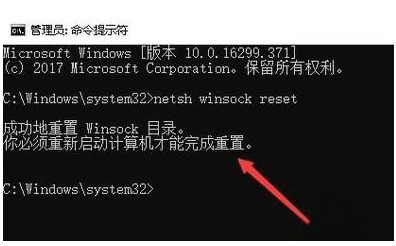
3、这时候就会弹出提醒,重设winsock文件目录取得成功,再次后起效。
4、重启电子计算机后,鼠标右键点击开始按钮,在弹出菜单中选择“设定”菜单项。
5、在开启的Windows设置对话框中,点击“网络和Internet”标志。
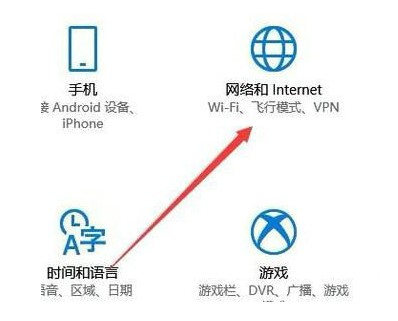
6、在开启的网络情况对话框中,点击右边的“表明可以用网络”便捷连接。
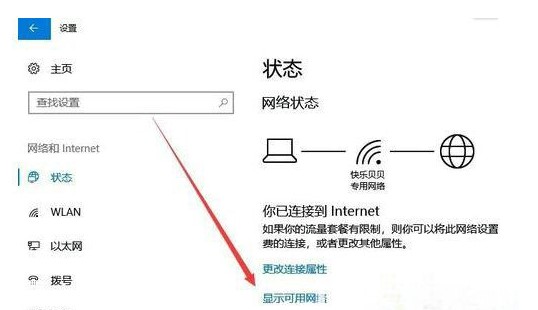
7、这时候就会弹出可以用网络的对话框,在这儿能够看见所有的可以联接的网络了。
以上是win10无线网络无法显示该怎么办win10无线网络无法显示解决方案的详细内容。更多信息请关注PHP中文网其他相关文章!

热AI工具

Undresser.AI Undress
人工智能驱动的应用程序,用于创建逼真的裸体照片

AI Clothes Remover
用于从照片中去除衣服的在线人工智能工具。

Undress AI Tool
免费脱衣服图片

Clothoff.io
AI脱衣机

Video Face Swap
使用我们完全免费的人工智能换脸工具轻松在任何视频中换脸!

热门文章

热工具

禅工作室 13.0.1
功能强大的PHP集成开发环境

DVWA
Damn Vulnerable Web App (DVWA) 是一个PHP/MySQL的Web应用程序,非常容易受到攻击。它的主要目标是成为安全专业人员在合法环境中测试自己的技能和工具的辅助工具,帮助Web开发人员更好地理解保护Web应用程序的过程,并帮助教师/学生在课堂环境中教授/学习Web应用程序安全。DVWA的目标是通过简单直接的界面练习一些最常见的Web漏洞,难度各不相同。请注意,该软件中

VSCode Windows 64位 下载
微软推出的免费、功能强大的一款IDE编辑器

适用于 Eclipse 的 SAP NetWeaver 服务器适配器
将Eclipse与SAP NetWeaver应用服务器集成。

PhpStorm Mac 版本
最新(2018.2.1 )专业的PHP集成开发工具




